Guide: Översättning av undertexter
Du kan manuellt översätta en videos undertexter genom att använda dess SRT-fil, en fil som innehåller texten samt tillhörande tidskoder. Denna sida förklarar alla stegen för ned- och uppladdning av filen till KTH Play samt översättning av undertexten.
Ladda ned undertextfilen från KTH Play
För att översätta undertexterna för en redan textad video behöver du först ladda ned videons SRT-fil (SubRip Title) från KTH Play. SRT-filen består av undertexterna med tillhörande tidskoder och har filändelsen ".srt".

För att ladda ned SRT-filen, utför följande steg:
- I KTH Play , välj och navigera in på den video du vill översätta.
- Öppna menyn ”ACTIONS” och välj ”Edit”.
- Välj fliken ”Captions”.
- Alla existerande undertexter visas som en tabell. Välj undertexten som ska översättas och klicka på nedladdningsikonen under kolumnen ”Actions”.
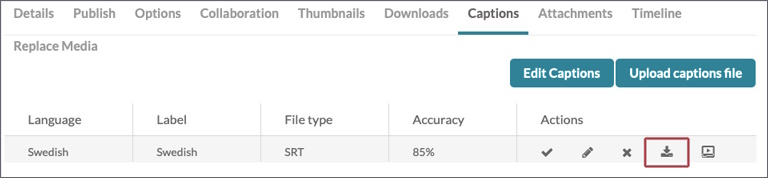
- Ändra namnet på den nedladdade filen till språket du ska översätta undertexterna till, exempelvis "English" för engelska.
Välj redigerare för att översätta
Du kan översätta undertexter på två olika sätt: direkt i KTH Play eller med en textredigerare på din egen dator.
I KTH Play, med undertextredigeraren
Du kan använda KTH Plays inbyggda undertextredigerare för att översätta en undertext. För att göra detta kommer du alltså ladda upp SRT-filen du just laddade ned innan den är översatt och sen översätta den i KTH Play. Gör på följande vis:
- Ladda upp SRT-filen enligt guiden under rubriken "Ladda upp SRT-filen i KTH Play".
- Översätt undertexten i undertextredigeraren i KTH Play, se följande guide för hur du gör det: Granska och korrigera textningen av din video .
Kom ihåg att du behöver en internetuppkoppling för att spara i undertextredigeraren i KTH Play.
På din dator, med ett SRT-stödjande textredigeringsprogram
Du behöver öppna SRT-filen i ett textredigeringsprogram som stödjer att spara som SRT. I Windows kan du välja program genom att högerklicka på filen och välja “Öppna som”, sedan välja rätt program i listan. Vi rekommenderar:
- Mac: Öppna filen med TextEdit.
- PC: Öppna filen med Anteckningar.
Efter programmet öppnat upp undertextfilen kommer du se alla undertexter med tillhörande tidskoder. Skriv in översättningen till det andra språket på motsvarande tider och ta bort originaltexten. Du ska inte ändra något i tidskoderna. Spara ofta så du inte förlorar arbete.
När översättningen är gjord och sparad, gå till KTH Play igen.
Ladda upp SRT-filen i KTH Play
Du laddar upp SRT-filen på samma ställe som du laddade ned den.
- Navigera in på videon dit du vill bifoga översättningen.
- Öppna menyn ”ACTIONS” och välj ”Edit”.
- Välj fliken ”Captions”.
- Tryck på knappen ”Upload captions file”.
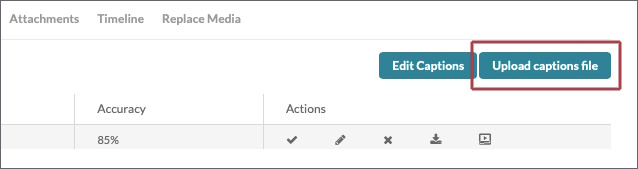
I dialogrutan “Upload a captions file” som öppnades upp, välj SRT-filen. Markera rätt språk i rullgardingsmenyn ”Language”. Skriv även in språket i ifyllnadsfältet ”Label”.
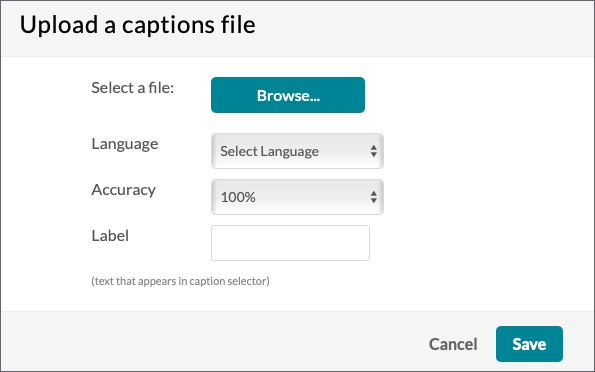
Klicka på "Save" för att spara.
Tabellen med undertexter visar nu det översatta språket på en egen rad under den ursprungliga undertexten.
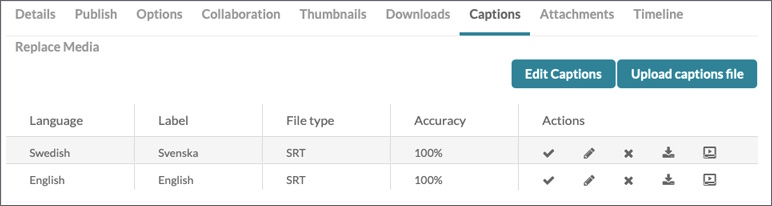
Textning på två olika språk är nu tillgängliga. Om du valt att översätta undertexterna i KTH Plays undertextredigerare kan du göra det nu. Följ guiden på sidan Granska och korrigera textningen av din video .
Obs! Granska hur översättningen förhåller sig till vad som sägs i videon som ett sista kontrollsteg. Om något behöver korrigeras, följ guiden Granska och korrigera textningen av din video .
